教学区、办公区、公共区网络开通流程(非教职工)
时间:2023-09-02 阅读次数:
人员范围:校园服务人员、校地合作人员、临时来校访客等非教职工和非学生用户。
一、上网方式
首先确定自己所在楼栋上网方式。
如果是固定IP地址上网方式,需要向本单位信息管理员申请分配IP地址,本人电脑设置好IP地址后即可上网。
如果是ihnust覆盖的楼宇,连接WiFi (SSID :iHNUST),自动弹出或主动进入登录页面(http://login.hnust.cn);用“账号/密码 ”上网方式,运营商选择“校园网”。
上网账号需要进行申请才能激活分配。经审查不符合开通条件的,不予审核。
二、网络账号申请
说明:仅限于ihnust覆盖的楼宇
步骤一:登录“湖南科大”APP或融合门户(https://i.hnust.edu.cn/)。
步骤二:校外人员注册统一认证账号https://nic.hnust.edu.cn/xywfw/39863a405b2643c696bb539302c9388e.htm
步骤三:账号登录
在统一认证登录页面输入【账号】【密码】后点击【登录】,即可登录统一认证平台。
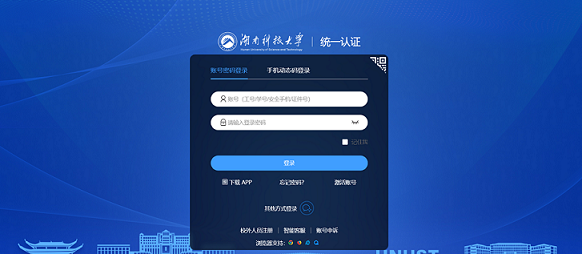
步骤四:访问流程申请
进入首页后点击【流程申请】,可以查看到申请项。
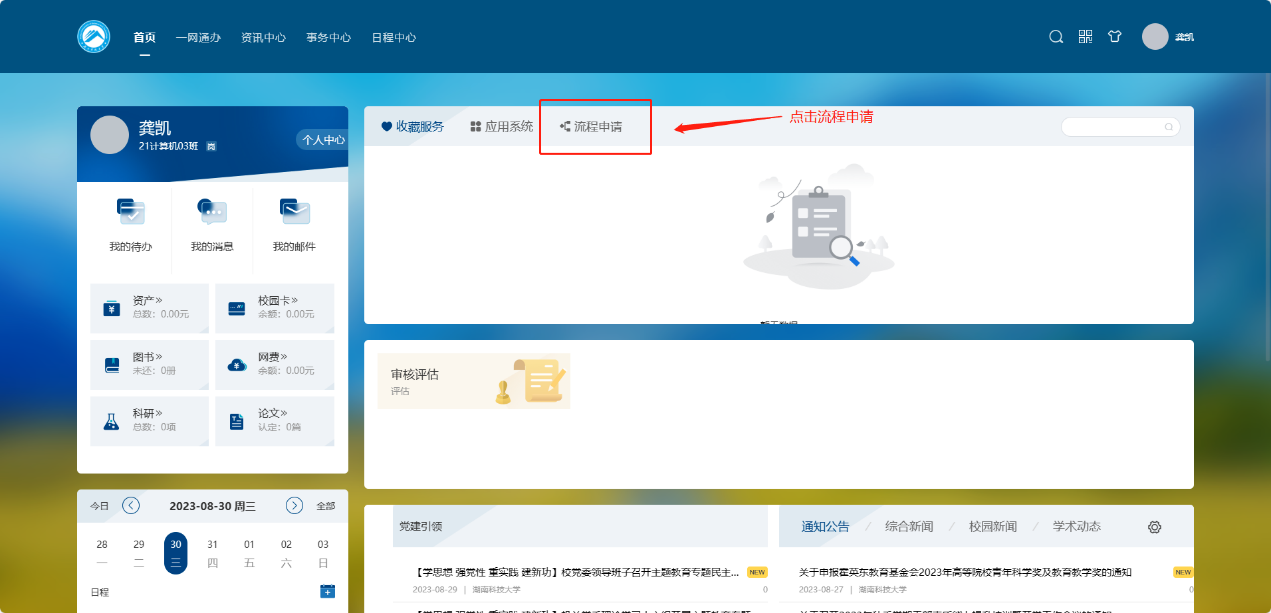
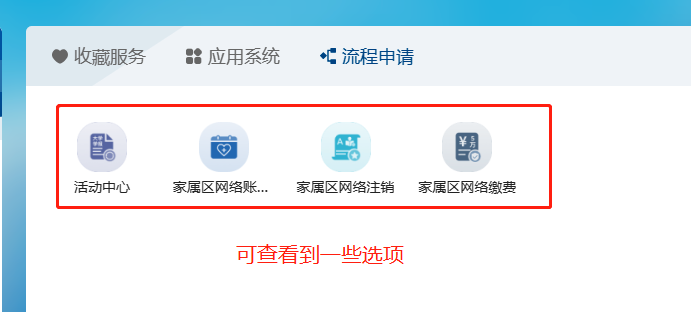
步骤五:进入科大网络申请页面
点击【科大网络申请】,将会跳转到科大网络申请页。

步骤六:填写并提交科大网络申请
在页面内填写好【手机号码】、【证件号码】(身份证)、【密码】【邮箱】(登录密码为统一认证账号的密码,同时此密码将作为上网密码)。
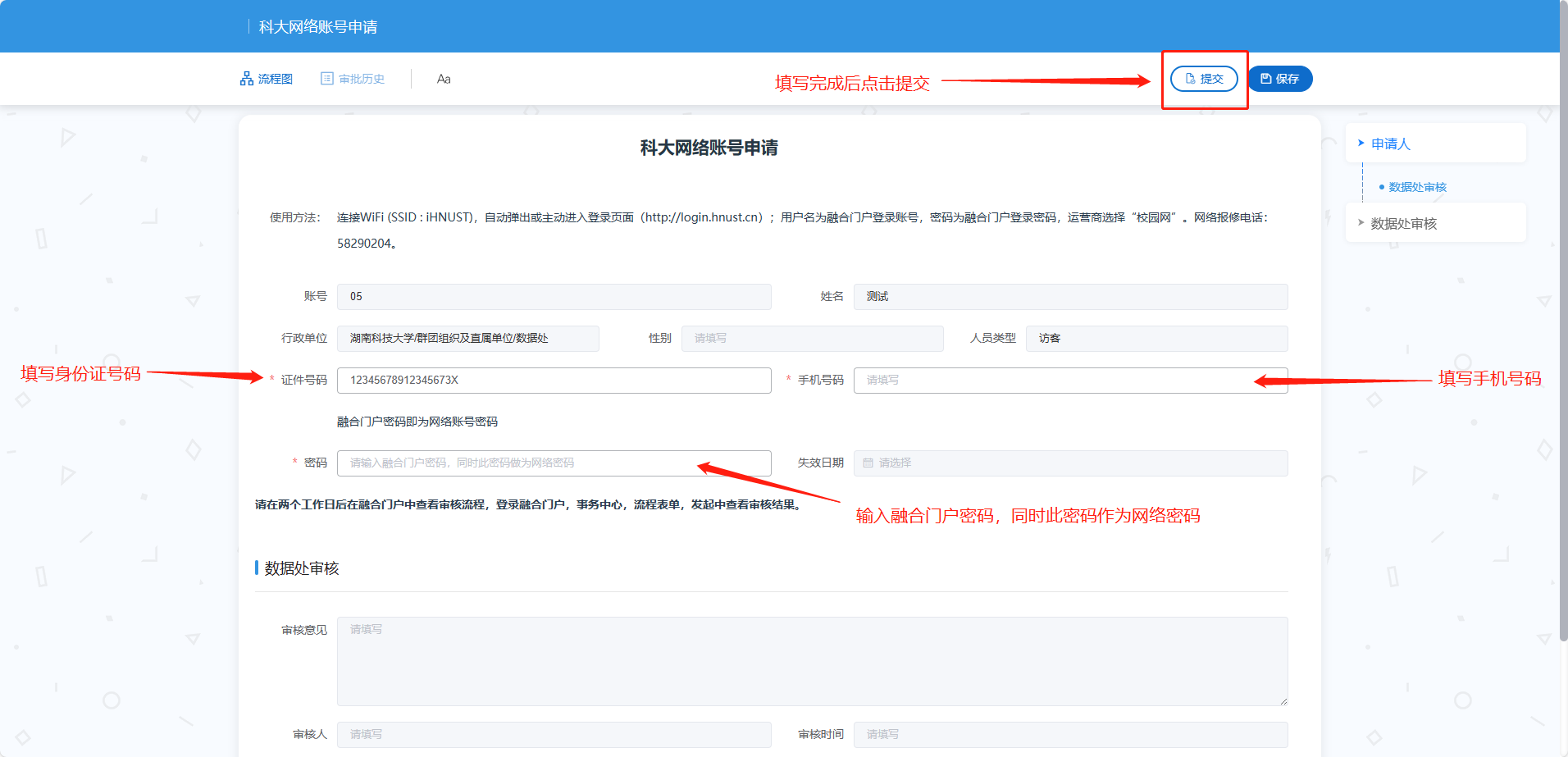
将页面滚动到下方,找到申请人签名一栏可选择【上传签名照】、【手写签名】和【选择签名】。
(1) 上传签名照:在弹出的窗口中选择自己的签名照并上传
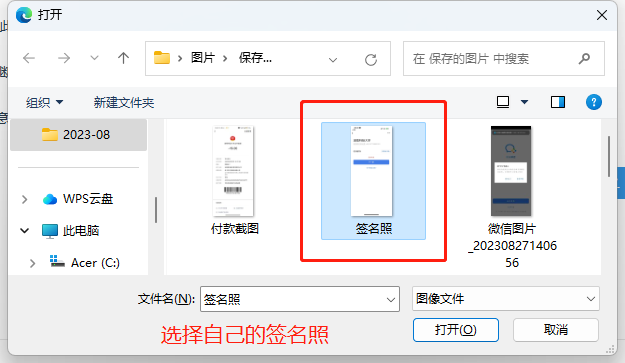
(2) 手写签名:扫描二维码在手机端进行签名,或选择【切
换手写签名】在网页端用鼠标操作直接签名。之后点击完成。
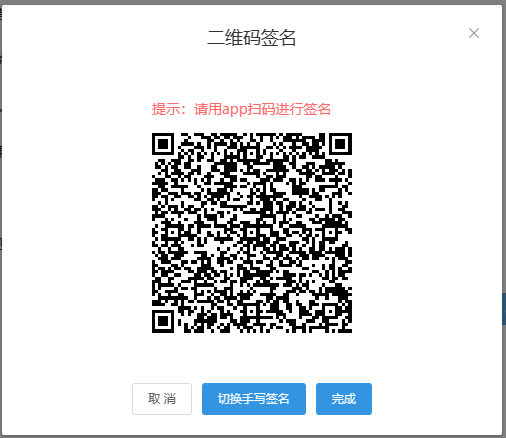
(3) 选择签名:直接选择之前添加在签名库中的签名(需要
先使用手机扫码签名后将签名添加到签名库中)。
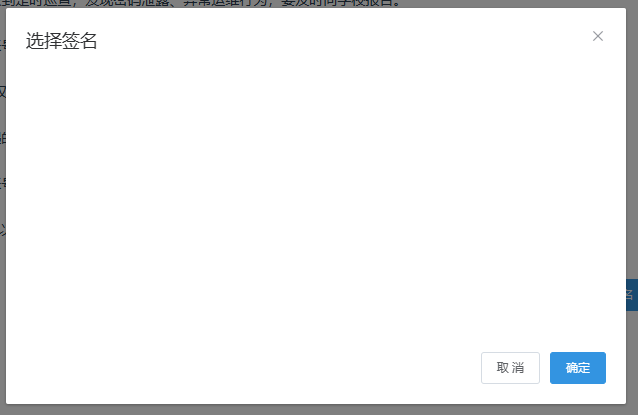
签名后,点击上方菜单栏中的【提交】按钮提交。
步骤七:进入事务中心
点击【事务中心】进入事务中心页面。
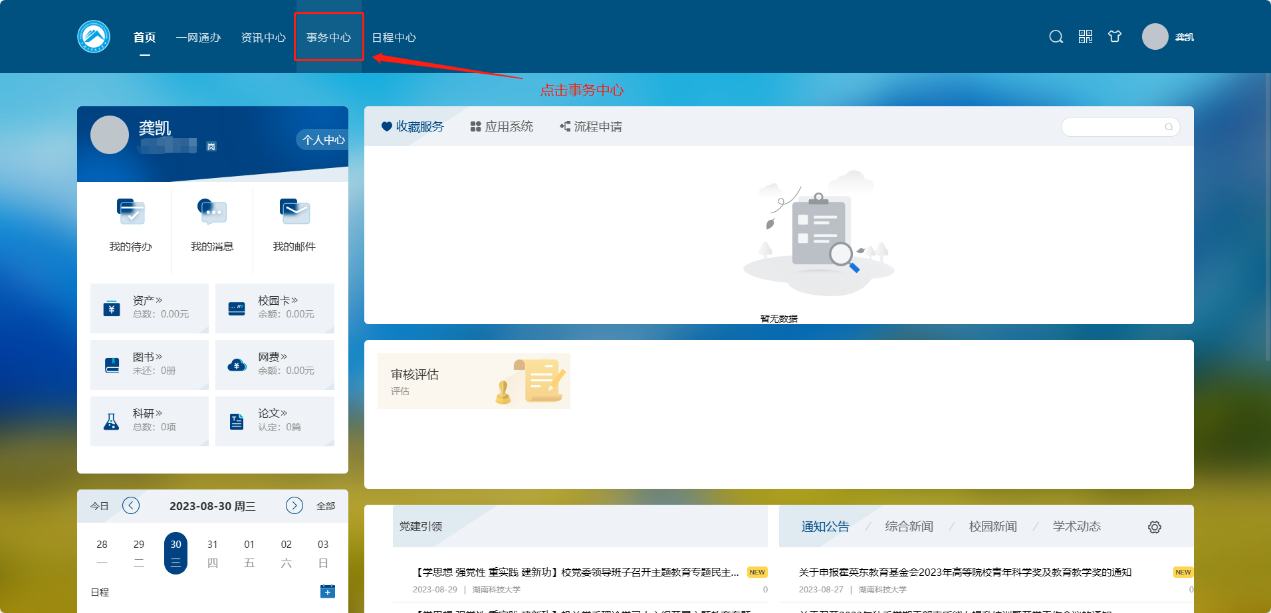

步骤八:进入流程表单
找到并点击左侧【菜单栏】中的【流程表单】,右侧内容将调整为流程表单相关内容。
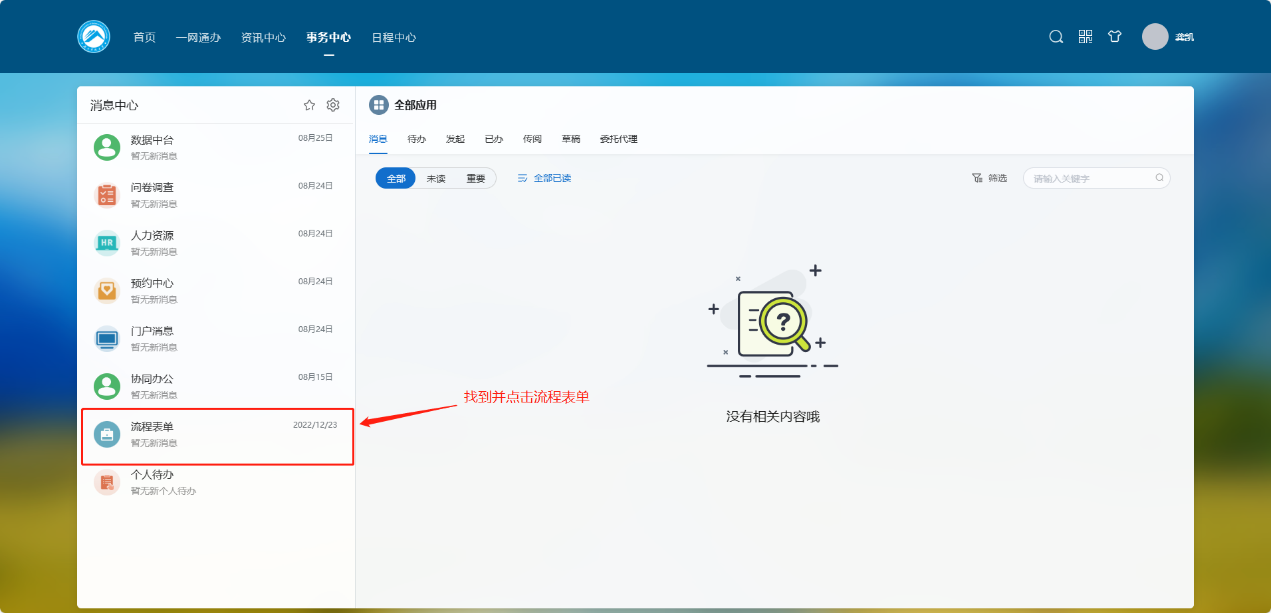
步骤九:进入流程表单中的代办
进入流程表单后右侧页面上方【菜单栏】显示为流程表单,点击【代办】,可在页面中查看到提交还未办理的流程表单。如果已被审核通过,点击【发起】—【已办结】可查看审核结果。
步骤十:上网登录
步骤十一:密码修改
登录“湖南科大”APP或融合门户网站(https://i.hnust.edu.cn/),搜索“上网账号密码”,点击“改密码”。
网络报修电话:58290204(周一到周五 上午8:00-11:40,下午14:30-17:50,春节七天休息)
服务监督咨询电话:58290487(周一到周五 上午8:00-11:40,下午15:00-17:30,节假日及寒暑假休息)




